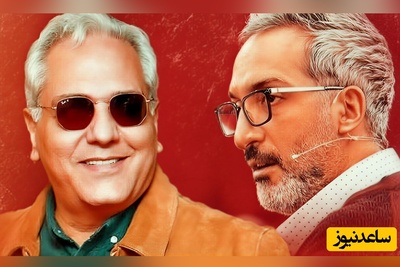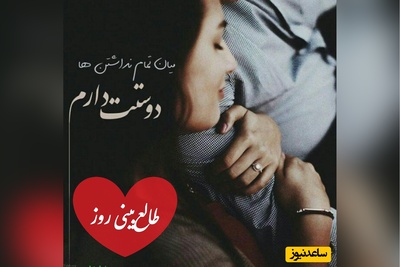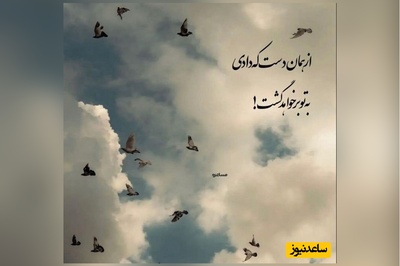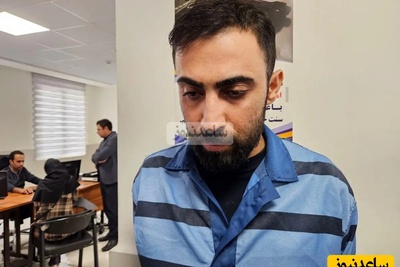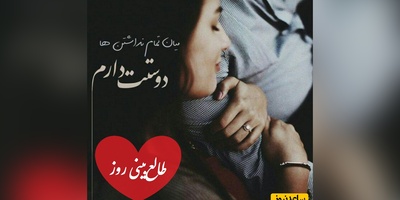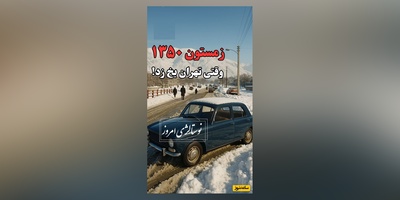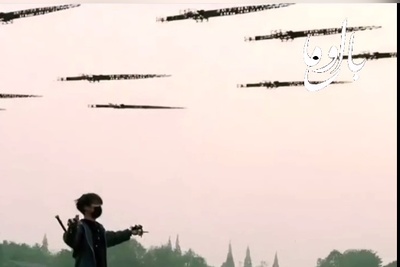فعال سازی ویژگی Find My Device در تنظیمات اندروید
درست است که این ویژگی به طور پیش فرض روی همه گوشی های اندرویدی قرار دارد، اما اگر این ویژگی روی گوشی شما قرار ندارد از فروشگاه پلی استور Find My Device آنرا دانلود کنید. اما برای فعال سازی ویژگی فوق مراحل زیر را انجام دهید.
مرحله اول، ابتدا گزینه Settings را لمس کرده و در ادامه به بخش Security بروید.
مرحله دوم، گزینه Lock screen and security را لمس کرده و در ادامه گزینه find My Mobile را لمس کنید.
مرحله سوم، اطمینان حاصل کنید گزینه های Google location service و Send last Location فعال باشد. در صورتی که در نظر دارید گوشی خود را از راه دور از طریق حساب سامسونگ کنترل کنید گزینه Remote controls را فعال کنید.
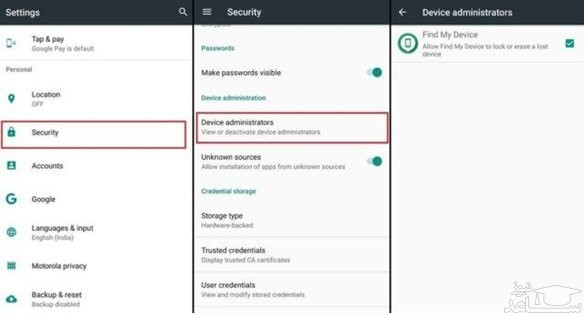
فعال سازی سرویس مکان یابی روی گوشی هوشمند
مرحله یک، به منوی Settings رفته و گزینه Google را انتخاب کنید.
مرحله دو، صفحه را به سمت پایین پیمایش کرده و گزینه Location را لمس کنید.
مرحله سوم، اطمینان حاصل کنید این گزینه فعال باشد. در صورت غیر فعال بودن نه تنها برنامه های کاربردی قادر نیستند به موقعیت شما دسترسی پیدا کنند، بلکه امکان ردیابی گوشی نیز امکان پذیر نخواهد بود.
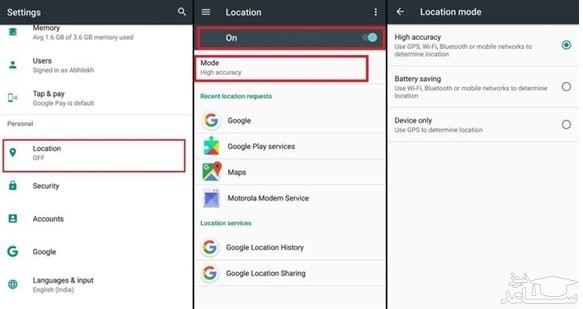
مرحله چهارم وضعیت گزینه Location Method را روی حالت High accuracy قرار دهید.
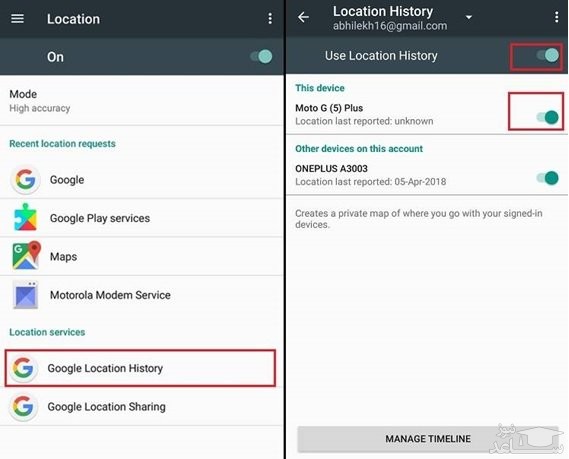
مرحله چهارم یک مرحله به عقب برگشته و در بخش تنظیمات Location گزینه Google Location History را لمس کنید.در این بخش می توانید گزینه Use Location History را انتخاب کنید که البته این گزینه در دسترس کاربران ایرانی نیست.
پیدا کردن گوشی گمشده با استفاده از مرورگر وب و با اتکا بر ویژگی find My Device
مرحله اول، مرورگر خود را باز کرده و به آدرس Android.com/find بروید.
مرحله دوم، اکنون باید با استفاده از آدرس ایمیل به حساب کاربری خود وارد شوید
مرحله سوم، در ابتدای کار گوگل به شما اطلاع می دهد که داده های مربوط به گوشی شما از سوی سرویس ها جمع آوری شده و برای گوگل ارسال می شود. اگر با این کار مشکلی ندارید دکمه Accept را انتخاب کنید.
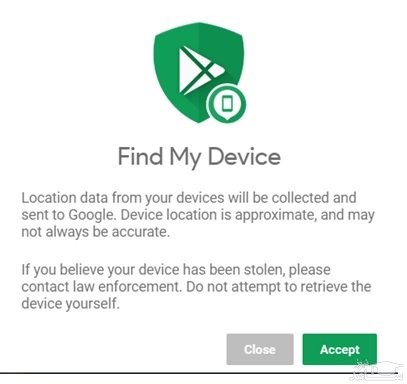
مرحله چهارم، اکنون گوگل موقعیت مکانی، نام و مدل گوشی هوشمند و همچنین نام شبکه وای فایی که آخرین بار گوشی شما به آن متصل بوده است نشان داده می شود.
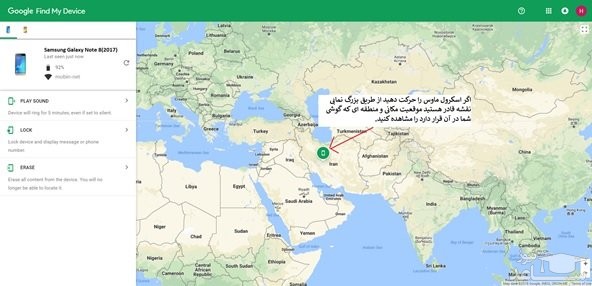
همان گونه که مشاهده می کنید، در سمت چپ تصویر چند گزینه وجود دارد. اگر گزینه Play Sound را انتخاب کنید، گوشی شما به مدت پنج دقیقه زنگ می زند، حتا اگر دستگاه در وضعیت سایلنت قرار داشته باشد.
گزینه Lock اجازه می دهد دستگاه خود را قفل کرده و پیغام یا شماره تلفنی را روی صفحه قفل به نمایش درآورید.
گزینه Erase اجازه می دهد تا همه اطلاعات روی گوشی منجمله اطلاعات مربوط به حساب کاربری گوگل را از روی گوشی خود پاک کنید. توجه داشته باشید با انتخاب این گزینه امکان ردیابی وجود ندارد. اما اگر اطلاعات حساسی روی گوشی خود دارید، در زمان گم شدن بهتر است از این گزینه استفاده کنید.
چگونه می توانیم از طریق Google Maps به ردیابی گوشی اندرویدی بپردازیم؟
گوگل مپس یکی از برنامه های ضروری اندرویدی است که به هر کاربری کمک می کند به ردیابی گوشی گم شده خود بپردازد. برای بهره مندی از این راهکار قابلیت فوق باید روی گوشی شما روشن باشد و همچنین به یک شبکه وای فای یا سلولی وصل باشد و همچنین سرویس مکان یابی نیز روی آن روشن باشد. در ادامه از طریق هر مرورگر وبی قادر هستید با پشت سرگذاشتن مراحل زیر گوشی خود را پیدا کنید.
مرحله یک، ابتدا به برنامه Google Maps رفته و با حساب گوگلی خود به آن وارد شوید.
مرحله دوم، روی منوی سمت چپ کلیک کرده و در پایین پنجره ظاهر شده گزینه Your Timeline را انتخاب کنید.
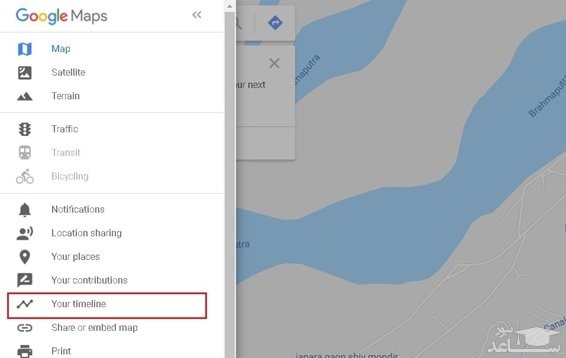
مرحله سوم، اکنون می توانید تاریخ، ماه و سالی که در ارتباط با تاریخچه مکانی گوشی خود بوده و از آن روز گوشی شما گم شده است را وارد کنید.
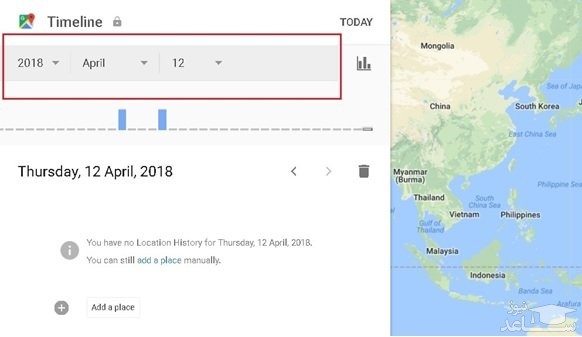
ردیابی گوشی اندروید از طریق برنامه های ثالث
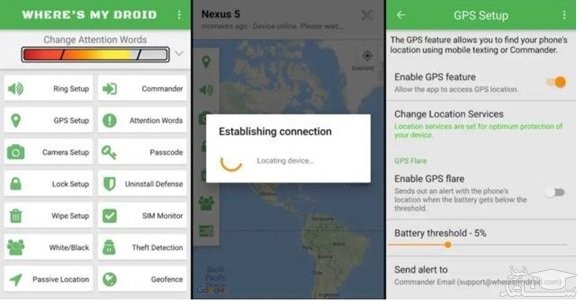
در کنار سرویس گوگل برنامه های ثالث دیگری نیز وجود دارند که برای مکان یابی گوشی خود می توانید از آن ها استفاده کنید. از جمله این برنامه ها به Where’s My Droid، Cerberbus anti theft و Prey Anti Theft می توان اشاره کرد.


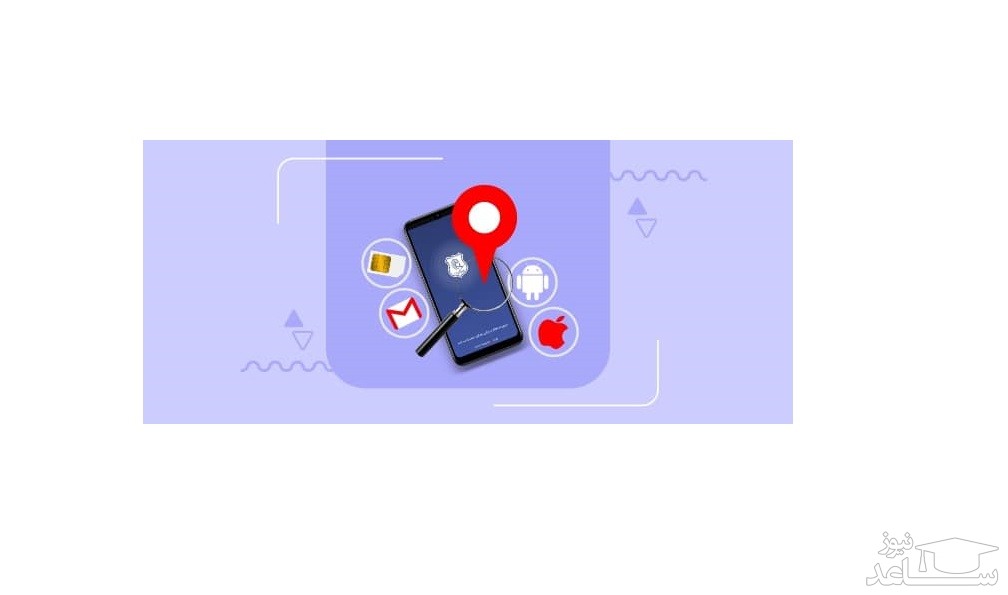
 چگونه می توانیم صفحات وب را از مرورگر کروم به گوشی همراه ارسال کنیم؟
چگونه می توانیم صفحات وب را از مرورگر کروم به گوشی همراه ارسال کنیم؟